Makrócsoportok, titkosítási blog
Átlagosan a makró tartalmaz három-öt csapatot. De az átlagos adatbázis, amely makrókat használ, gyorsan több tucat makrót gyűjti össze. Ezeknek az apró programoknak a kezelése néha nehéz, különösen, ha emlékezni kell arra, hogy mit csinálnak mindegyikük.
A makrók csoportját alkalmazhatja. Külsőleg a makrócsoport egy makrónak tűnik, mivel egyetlen adatbázisobjektumban tárolódik. De a makrók egy csoportja korlátlan számú egyedi makrót tartalmazhat, amelyek mindegyikének saját neve van. Miután elhelyezte a kapcsolódó makrókat egy csoportba, könnyebb lesz megtalálni a szükséges makrót, amikor az ideje szerkeszteni.
A hozzáférési szakemberek csoportos makrókat használnak csoportos makrókhoz egy helyen, ugyanabban az űrlapban használva, ugyanazon táblázatban dolgozva, vagy ugyanazon feladatok elvégzésével (pl. Nyomtatás vagy rekordok szerkesztése) egy helyen.
Makrók csoportjának létrehozásához egyszerűen hozzon létre egy makrót, amely a Makró neve oszlopot használja. Jellemzően a Makró neve oszlop rejtve van, mert minden makró ugyanazon makró komponense. De makrók csoportjának létrehozásakor ki kell választania a szalagon A makrók használata Constructor> Show or hide> Macro Tools (Macro Tools | Design> Show / Hide> Makró nevek) az oszlop megjelenítéséhez.
Itt van egy trükk. Minden alkalommal, amikor elkezdi létrehozni az új makrót, megadja a nevét a makró Név oszlopában. Így átmásolhat egy makrót egy másikra, amíg nem emlékszik a név megváltoztatásának szükségességére. Még üres sorokat is használhat a csoportok makrók elkülönítésére, és megkönnyítheti a makrók elolvasását és megértését. A legjobb módja annak, hogy megértsük, hogy egy példát látunk a makrók csoportjára a 2. ábrán. 15.15.
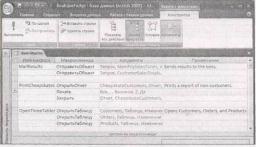
A legegyszerűbb csoportokat alkalmazni rövid makrókra (olyan makrók, amelyeknek nincs túl sok makrója). Ha makrót szeretne szerkeszteni, akkor a kényelmes behúzási sorok paranccsal növelheti a rendelkezésre álló szabad területet.
A csoportba tartozó minden makró két részből áll. Az első rész a makrók csoportjának neve, a második rész pedig a makró Név oszlopában megadott szöveg. A PrintCheapskates makró teljes neve (nyomtatás fukar ügyfelek) az Alap-makrók makrócsoportjában (alap makrók), a 2. ábrán látható. 15.15, - BasicMacros.PrintCheapskates. A makró futtatásakor a teljes nevét használja.
A makrocsoportok egyik korlátozása az, hogy képtelenek az átmeneti területről használni őket. Ha a navigációs ablaktáblában jobb gombbal kattint a makrók egy csoportjára, és válassza a Futtatás parancsot, az Access csak a csoport első makróját futtathatja. A makrók többi részének elindításához kattintson az Adatbázisok munka> Makró> Futtatás makró parancsra (Adatbázis eszközök> Makró> Futtatás makró). Ezután adja meg a helyes kétrészes nevet, vagy válassza ki a legördülő listából (lásd a 15.16. Ábrát).
Ábra. 15.16. Ebben a példában az Access program készen áll a MailResults makró futtatására a BasicMacros csoportból
Ha úgy tűnik számodra, hogy ez az indítási mód sok erőfeszítést igényel, ne aggódjon. A legtöbb makró nem indul a navigációs területről, hanem az űrlaphoz kapcsolódik, és ebben az esetben a teljes név nem vezet további munkához. De ha van olyan makró, amelyet feltétlenül a navigációs területről akarsz futtatni, a makrók csoportosítása ebben a helyzetben nem a maga módján.